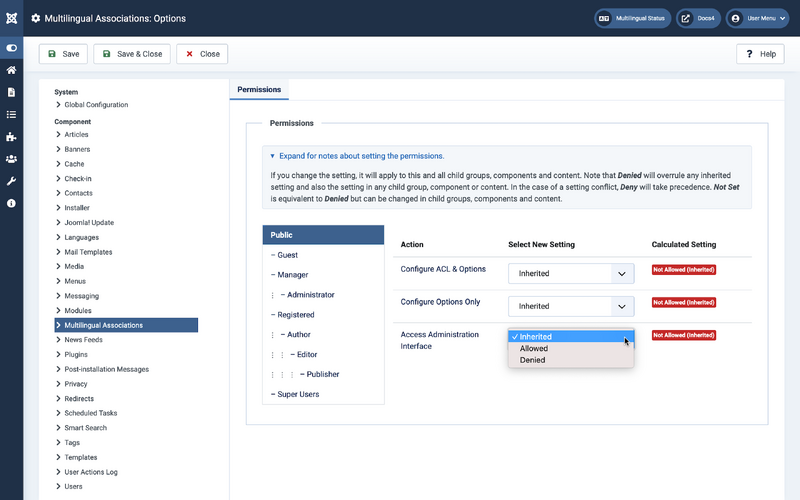Multilingual Associations: Options/pt-br: Difference between revisions
From Joomla! Documentation
Created page with "Ajuda5.x:Associações multilíngues: Opções" |
Created page with "==Como acessar== *{{rarr|Componentes,Associações multilíngues}} **clique no botão '''Opções''' da barra de ferramentas {{anchor|captura de tela}}" |
||
| (2 intermediate revisions by the same user not shown) | |||
| Line 1: | Line 1: | ||
<noinclude><languages /></noinclude> | <noinclude><languages /></noinclude> | ||
==Descrição== | |||
Permissões padrão usadas para todo o conteúdo no Componente de Associações Multilíngues. | |||
==Como acessar== | |||
*{{rarr|Componentes,Associações multilíngues}} | |||
*{{rarr| | **clique no botão '''Opções''' da barra de ferramentas | ||
** | {{anchor|captura de tela}} | ||
{{anchor| | |||
==Captura de tela== | |||
[[File:Help-4x-Components-Multilingual-Associations-Options-screen-en.png|800px]] | [[File:Help-4x-Components-Multilingual-Associations-Options-screen-en.png|800px]] | ||
==Campos do formulário== | |||
===Permissões=== | |||
=== | Para alterar as permissões para associações, faça o seguinte. | ||
#Selecione o '''grupo''' clicando em seu título localizado à esquerda. | |||
# | #Encontre a '''ação''' desejada. | ||
# | #*'''Configurar ''ACL'' e opções'''. Os usuários podem editar as opções e permissões. | ||
#*''' | #*'''Configurar apenas opções'''. Os usuários podem editar as opções, exceto as permissões. | ||
#*''' | #*'''Acessar ''interface'' de administração'''. Os usuários podem acessar a ''interface'' de administração do usuário. | ||
#*''' | #Selecione a permissão desejada para a ação que deseja alterar. | ||
# | #*'''Herdado'''. Herdado para usuários neste grupo a partir das permissões das "[[Help5.x:Site_Global_Configuration/pt-br#permissions|Configurações globais]]". | ||
#*''' | #*'''Permitido'''. Permitido para usuários neste grupo.{{-}}Observação: se esta ação for negada em um dos níveis mais altos, a permissão permitida aqui não terá efeito. Uma configuração negada não pode ser substituída. | ||
#*''' | #*'''Negado'''. Negado para usuários neste grupo. | ||
#*''' | #Clique em "'''Salvar'''" na '''barra de ferramentas''' na parte superior. Quando a tela for atualizada, a coluna "Configuração calculada" mostrará a permissão efetiva para este grupo e ação. | ||
# | |||
==Barra de ferramentas== | |||
No topo da página, você verá a barra de ferramentas mostrada na [[#captura de tela|captura de tela]] acima. | |||
*'''Salvar'''. Salva a associação e permanece na tela atual. | |||
*''' | *'''Salvar e fechar'''. Salva a associação e fecha a tela atual. | ||
*''' | *'''Fechar'''. Fecha a tela atual e retorna à tela anterior sem salvar nenhuma modificação que você possa ter feito. | ||
*''' | *'''Ajuda'''. Abre esta tela de ajuda. | ||
*''' | |||
==Informação relacionada== | |||
{{:Chunk4x:Help_screen_related_Multilingual_Associations/pt-br}} | |||
{{:Chunk4x:Help_screen_related_Multilingual_Associations/ | |||
<noinclude>{{Cathelp|5.0|Components Associations Help Screens|Components Help Screens}}</noinclude> | <noinclude>{{Cathelp|5.0|Components Associations Help Screens|Components Help Screens}}</noinclude> | ||
Latest revision as of 00:06, 27 November 2024
Descrição
Permissões padrão usadas para todo o conteúdo no Componente de Associações Multilíngues.
Como acessar
- Componentes → Associações multilíngues
- clique no botão Opções da barra de ferramentas
Captura de tela
Campos do formulário
Permissões
Para alterar as permissões para associações, faça o seguinte.
- Selecione o grupo clicando em seu título localizado à esquerda.
- Encontre a ação desejada.
- Configurar ACL e opções. Os usuários podem editar as opções e permissões.
- Configurar apenas opções. Os usuários podem editar as opções, exceto as permissões.
- Acessar interface de administração. Os usuários podem acessar a interface de administração do usuário.
- Selecione a permissão desejada para a ação que deseja alterar.
- Herdado. Herdado para usuários neste grupo a partir das permissões das "Configurações globais".
- Permitido. Permitido para usuários neste grupo.Observação: se esta ação for negada em um dos níveis mais altos, a permissão permitida aqui não terá efeito. Uma configuração negada não pode ser substituída.
- Negado. Negado para usuários neste grupo.
- Clique em "Salvar" na barra de ferramentas na parte superior. Quando a tela for atualizada, a coluna "Configuração calculada" mostrará a permissão efetiva para este grupo e ação.
Barra de ferramentas
No topo da página, você verá a barra de ferramentas mostrada na captura de tela acima.
- Salvar. Salva a associação e permanece na tela atual.
- Salvar e fechar. Salva a associação e fecha a tela atual.
- Fechar. Fecha a tela atual e retorna à tela anterior sem salvar nenhuma modificação que você possa ter feito.
- Ajuda. Abre esta tela de ajuda.
Informação relacionada
- Este portal reúne informações relacionadas especificamente ao Joomla! 4.
| Telas de ajuda relacionadas | Descrição |
|---|---|
| Associações multilíngues: Opções | Permissões padrões usadas para todo o conteúdo no componente para associações multilíngues. |
| Associações multilíngues | Essa tela é usada para configurar uma associação entre um item e as linguagens instaladas do site. |
| Associações multilíngues: Editar | Usado para adicionar ou editar as associações entre as linguagens mostradas em um site multilíngue. |